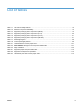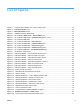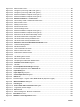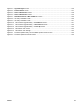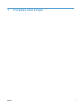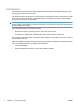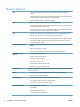Reference Guide
List of figures
Figure 1-1 Printing-system software CD – main browser screen ..................................................................... 24
Figure 1-2 View User Guide screen ................................................................................................................ 25
Figure 1-3 More Information screen ............................................................................................................... 34
Figure 2-1 Installation software CD Browser .................................................................................................... 41
Figure 2-2 HP ToolboxFX Status folder – Device Status pane ...................................................................... 48
Figure 2-3 HP ToolboxFX Help folder – Troubleshooting pane (1 of 2) ........................................................ 49
Figure 2-4 HP ToolboxFX Fax folder ............................................................................................................... 50
Figure 2-5 HP Toolbox FX Fax folder – Fax Tasks pane ................................................................................ 50
Figure 2-6 HP Toolbox FX Fax folder – Fax Phone Book pane ..................................................................... 51
Figure 2-7 HP Toolbox FX Fax folder – Fax Send Log pane .......................................................................... 53
Figure 2-8 HP Toolbox FX Fax folder – Fax Receive Log pane ..................................................................... 54
Figure 2-9 HP ToolboxFX Fax folder – Fax Data Properties pane ................................................................ 55
Figure 3-1 CD Browser – Main screen ............................................................................................................. 61
Figure 3-2 Add Printer Wizard – Local or Network Printer screen ................................................................... 62
Figure 3-3 Add Printer Wizard — Select a Printer Port screen ........................................................................ 63
Figure 3-4 Add Printer Wizard — Install Printer Software screen .................................................................... 64
Figure 3-5 Add Printer Wizard — Install from Disk screen ............................................................................... 64
Figure 3-6 Add Printer Wizard — Install Printer Software, screen 2 ................................................................ 65
Figure 3-7 Add Printer Wizard — Name Your Printer screen ........................................................................... 66
Figure 3-8 Add Printer Wizard — Printer Sharing screen ................................................................................ 67
Figure 3-9 Add Printer Wizard — Print Test Page screen ................................................................................ 67
Figure 3-10 Select a Printer Port screen .......................................................................................................... 68
Figure 3-11 Add Advanced TCP/IP Printer Port screen ................................................................................... 69
Figure 3-12 Add Port screen ............................................................................................................................ 70
Figure 3-13 Add Printer Wizard — Local or Network Printer screen ................................................................ 71
Figure 3-14 Add Printer Wizard — Specify A Printer screen ............................................................................ 72
Figure 3-15 Add Printer Wizard — Find Printers screen .................................................................................. 73
Figure 3-16 Add Printer Wizard — Default Printer screen ............................................................................... 73
Figure 3-17 Add Printer Wizard — Browse for Printer screen .......................................................................... 74
Figure 3-18 Welcome to HP Smart Install screen ............................................................................................ 75
Figure 3-19 Printer Connections screen ........................................................................................................... 76
Figure 3-20 Congratulations! Software installation complete ........................................................................... 77
Figure 3-21 Software Installation — Initial screen ....................................................................................... 82
Figure 3-22 Choose Easy Install or Advanced Install screen ........................................................................... 83
ENWW xi